Aprobación de pagos
A partir de la versión 6.0.0
Aprobación individual de pago
1. Acceder a "Caja de control/Áreas/Finanzas/Cartera de Pagos".
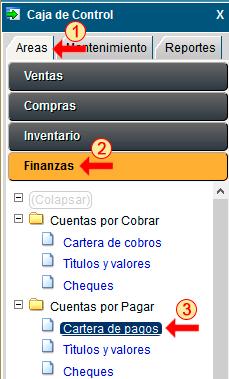
2. Hacer click derecho en el comprobante de compra y click en "Solicitar el pago".
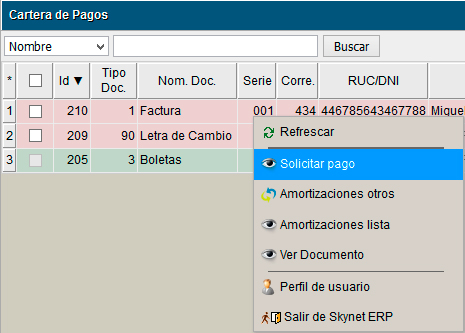
3. Seleccionar el estado "Aprobado"
4. Colocar login y password.
5. Aceptar en ambos formularios.
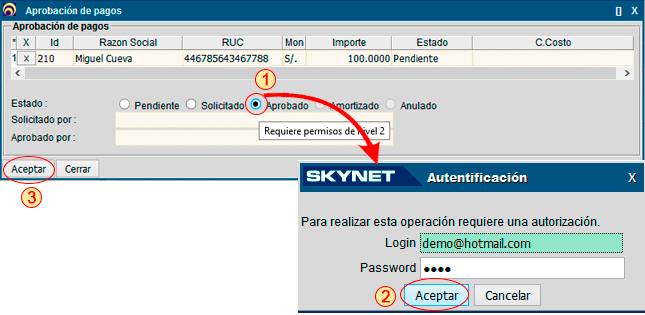
6. Visualiza el comprobante de compra con estado aprobado.
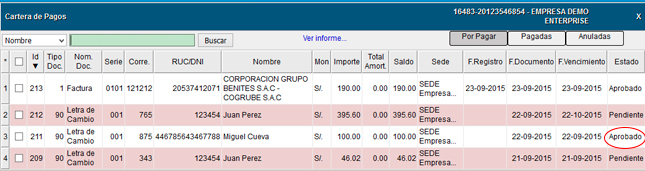
Aprobación masiva de pagos
1. Activar la casilla de selección de los comprobantes de compra que se desean aprobar.
2. Hacer clic en el botón "Solicitar pagos" el cual abrirá el formulario de "Aprobación masiva de pagos".
3. Este formulario permite eliminar casillas seleccionadas anteriormente mediante el botón "X".
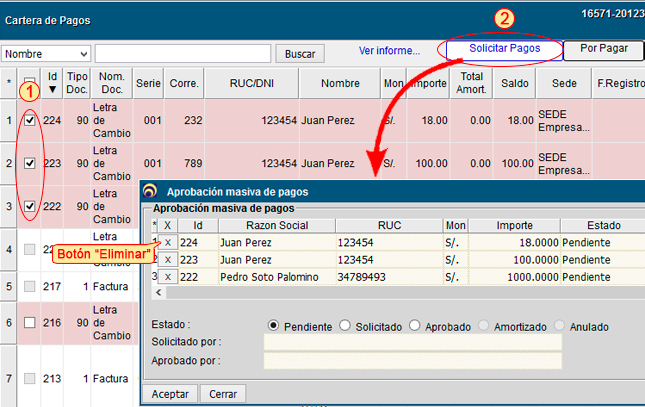
4. Luego deberás aprobar los pagos colocando tu login y password, así como lo hicimos en la aprobación individual de pago.
5. Finalmente, podrás visualizar los pagos aprobados.
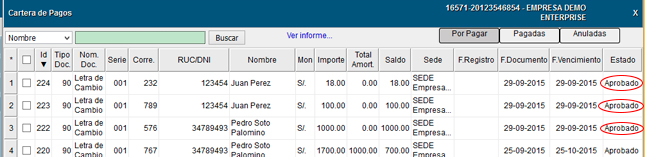
FINANZAS
Canje de letra con letra(s) por pagar
...Ver másFINANZAS
Canje de varios comprobantes de compra con una letra
...Ver másFINANZAS
Canje de un comprobante de compra con varias letras
...Ver másFINANZAS
Canje de varios comprobantes de venta con una letra
...Ver másFINANZAS
Canje de un comprobante de venta con varias letras
...Ver másFINANZAS
Canje de comprobante de compra con letra por pagar
...Ver másFINANZAS
Canje de comprobante de venta con letra por cobrar
...Ver másFINANZAS
Cobrar por caja o banco
Operación que descuenta el dinero respectivo de la caja o banco usada.
...Ver másFINANZAS
Estados de las cuentas por cobrar y pagar
...Ver másFINANZAS
Configuración de glosa en cajas
Configurar una glosa es de suma importancia, ya que permite realizar operaciones en cajas.
...Ver másFINANZAS
Configuración de glosa en bancos
Configurar una glosa es de suma importancia, ya que permite realizar operaciones en bancos .
...Ver más